Introduzione
Questo documento descrive come raccogliere i PCAP sui dispositivi iOS per risolvere i problemi con Jabber e Webex App.
Prerequisiti
Requisiti
Cisco raccomanda la conoscenza dei seguenti argomenti:
macOS
Wireshark
Jabber
Webex App
Componenti usati
Le informazioni fornite in questo documento si basano sulle seguenti versioni software:
Wireshark 4.2.2
MacBook Pro con macOS Sonoma 14.5
Xcode 15.4
Le informazioni discusse in questo documento fanno riferimento a dispositivi usati in uno specifico ambiente di emulazione. Su tutti i dispositivi menzionati nel documento la configurazione è stata ripristinata ai valori predefiniti. Se la rete è operativa, valutare attentamente eventuali conseguenze derivanti dall'uso dei comandi.
Premesse
L'acquisizione dei pacchetti è uno strumento fondamentale per l'analisi e la risoluzione dei problemi della rete. Consentono agli amministratori e ai tecnici di rete di monitorare e analizzare il traffico che attraversa una rete, aiutando a identificare i problemi, ottimizzare le prestazioni e garantire la sicurezza. La raccolta di pacchetti acquisiti da un iPhone può essere particolarmente utile per la diagnosi di problemi con applicazioni mobili come Jabber e Webex App, gli iPhone non supportano l'acquisizione nativa dei pacchetti, quindi ciò viene fatto utilizzando un terminale Mac e una configurazione RVI (Remote Virtual Interface).
Configurazione
Passaggio 1. Installare Xcode e Wireshark:
Assicurarsi che Xcode sia installato sul Mac. Puoi scaricarlo da Mac App Store.
Verificare che Wireshark sia installato sul Mac.
Passaggio 2. Abilita RVI (Remote Virtual Interface):
Collega l'iPhone al Mac con un cavo USB.
Apri Terminal sul tuo Mac.
Trovare l'identificatore del dispositivo eseguendo:
xcrun xctrace list devices

Abilitare RVI eseguendo:
rvictl -s <device-identifier>
Sostituire <device-identifier> con l'identificatore trovato nel passaggio precedente. In questo modo viene creata un'interfaccia di rete virtuale da cui è possibile acquisire il traffico.

Passaggio 3. Inizia cattura con Wireshark:
Aprite Wireshark.
Cercare un'interfaccia che inizi con rvi0. Questa è l'interfaccia virtuale creata per il tuo iPhone.
Avviare l'acquisizione di un pacchetto sull'interfaccia rvi0.
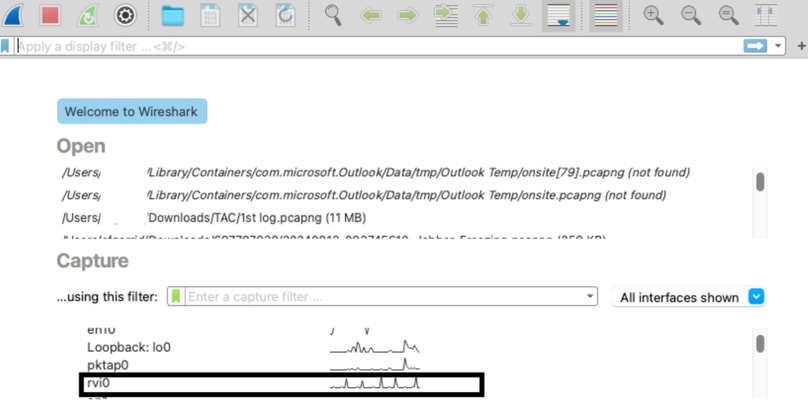
Passaggio 4. Genera traffico sull'iPhone:
Eseguire le azioni sull'iPhone per acquisire il traffico (ad esempio: sfoglia, uso dell'app).
Interrompi cattura:
Interrompere la cattura in Wireshark dopo aver raccolto i dati necessari.
Disabilitare RVI:
In Terminale, eseguire:
rvictl -x <device-identifier>
Sostituire <device-identifier> con l'identificatore utilizzato in precedenza.

Verifica
Una volta raccolta l'acquisizione del pacchetto Wireshark, è possibile risolvere il problema.


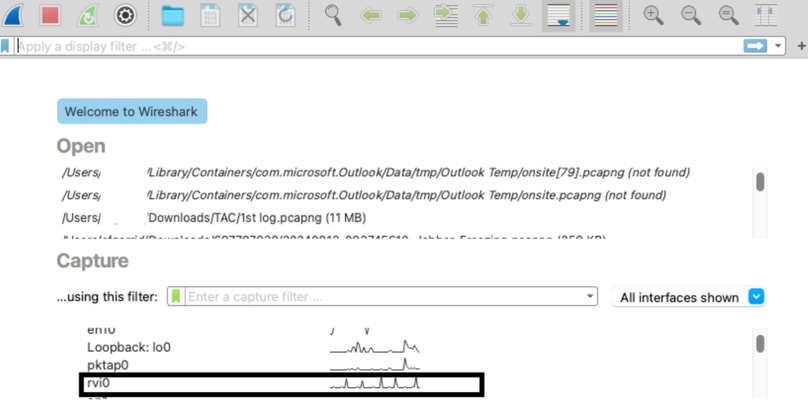

 Feedback
Feedback